Fouten zelf oplossen met actiegerichte foutberichten
Belangrijk
Deze inhoud is gearchiveerd en wordt niet bijgewerkt. Ga voor de meest recente documentatie naar Nieuwe en geplande functies voor Dynamics 365 Business Central. Ga voor de meest recente releaseplannen naar de pagina Releaseplannen voor Dynamics 365, Power Platform en Cloud for Industry.
| Geactiveerd voor | Openbare preview | Algemene beschikbaarheid |
|---|---|---|
| Gebruikers, automatisch |  1 apr. 2023 1 apr. 2023 |
 7 juli 2023 7 juli 2023 |
Zakelijke waarde
Om problemen te helpen oplossen bij het werken met Business Central, hebben we acties aan foutmeldingen toegevoegd. Door foutmeldingen gebruiksvriendelijker te maken wordt Business Central betrouwbaarder en bespaart u tijd doordat het gemakkelijker wordt om problemen op te lossen.
Functiedetails
Foutmeldingen kunnen het voltooien van een taak in de weg staan, bijvoorbeeld als de taak die u uitvoert een instelling vereist die op een andere pagina ontbreekt. Soms is de oplossing eenvoudig, maar niet voor de hand liggend. We hebben onze berichten bijgewerkt voor veelvoorkomende problemen zodat u de blokkering kunt opheffen en weer aan het werk te gaan:
Verbeterde informatie en begeleiding in foutberichten, zodat het gemakkelijker is om te begrijpen wat er mis ging.
Uitbreidbare geavanceerde probleemoplossingsinformatie is vervangen door een koppeling Details kopiëren om foutdialoogvensters minder alarmerend te maken voor eindgebruikers, terwijl het detailniveau behouden blijft dat nodig is voor geavanceerde probleemoplossing.
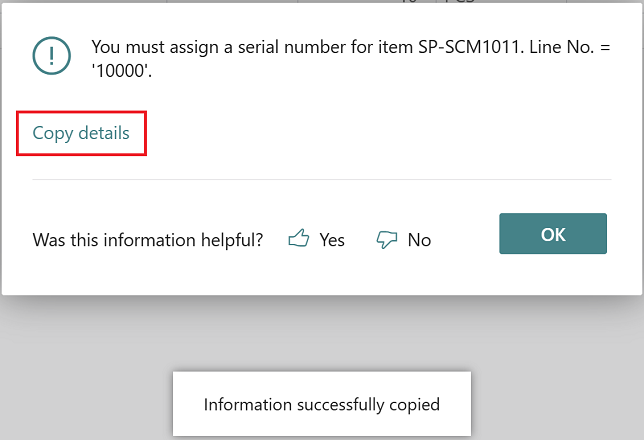
Acties toegevoegd die het gemakkelijk kunnen maken om naar het probleem te gaan en het zelf op te lossen.
Gerichte actie ondernemen vanuit foutbericht
Als u bijvoorbeeld een magazijnverzending maakt, is het niet duidelijk of deze al is gemaakt. Als u nu de actie Magazijnverzending maken kiest op de pagina Verkooporder pagina, krijgt u een bruikbare foutbericht dat u rechtstreeks naar een lijst op de pagina Magazijnverzendregels brengt. U hoeft die actie dus niet meer te zoeken op de actiebalk (Gerelateerd > Magazijn > Magazijnverzendregels). Door het kiezen van de actie Openstaande regels weergeven in het foutberichten gaat u direct vanuit het bericht naar de pagina Magazijnverzendregels.

Fix-it-for-me-acties
De functies Verzamelbare fouten en Documenten en dagboeken controleren terwijl u werkt helpen onderbrekingen te verminderen en geven u een overzicht van fouten bij het boeken terwijl u aan een dagboek of document werkt. Bruikbare fouten helpen u nu bij het oplossen van veelvoorkomende fouten bij het boeken van dimensies, waardoor u veel tijd kunt besparen bij het verwerken van grote documenten.
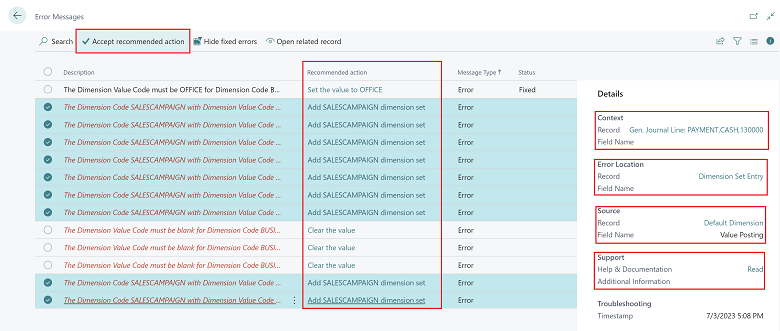
Wanneer u bijvoorbeeld een betalingsdagboek verwerkt, ziet u meerdere problemen in het feitenblok Dagboekcontrole. De opnieuw ontworpen pagina Foutberichten geeft een duidelijk overzicht van de problemen die voorkomen dat je kunt boeken in het dagboek of document:
- In de kolom Aanbevolen actie ziet u wat Business Central aanbeveelt om de fout te verhelpen.
- De veldengroep Context in het feitenblok Gegevens toont informatie over het dagboek of de documentregel met het probleem. Kies de koppeling om naar de dagboek- of documentregel met een fout te gaan. Dit is ook erg handig als u werkt met grote dagboeken of documenten.
- De koppeling Foutlocatie in het feitenblok Gegevens brengt u naar een pagina waar de fout is opgetreden voor de informatie op de regel. Als de fout bijvoorbeeld betrekking heeft op een post in een dimensieset voor een betalingsdagboekregel, gaat u met de koppeling rechtstreeks naar de pagina Dimensiesetposten voor de regel.
- Via de veldengroep Bron in het feitenblok Gegevens gaat u naar de bron of regel die de fout heeft veroorzaakt. Stel dat de standaarddimensie van een leverancier de oorzaak is. Om nog specifieker te zijn: de instelling in het veld Waardeboeking is de oorzaak van de fout. Kies de koppeling om naar de pagina Standaarddimensie van de leverancier te gaan en het probleem op te lossen.
- Via de veldengroep Ondersteuning in het feitenblok Gegevens gaat u naar documentatie die een bepaald probleem verder uitlegt.
Kies de koppelingen in de kolom Beschrijving van de pagina Foutberichten om een foutdialoogvenster te openen met de titel en beschrijving van de fout. Gebruik de koppeling Details kopiëren om alle technische informatie te kopiëren die nodig is voor het oplossen van het probleem.
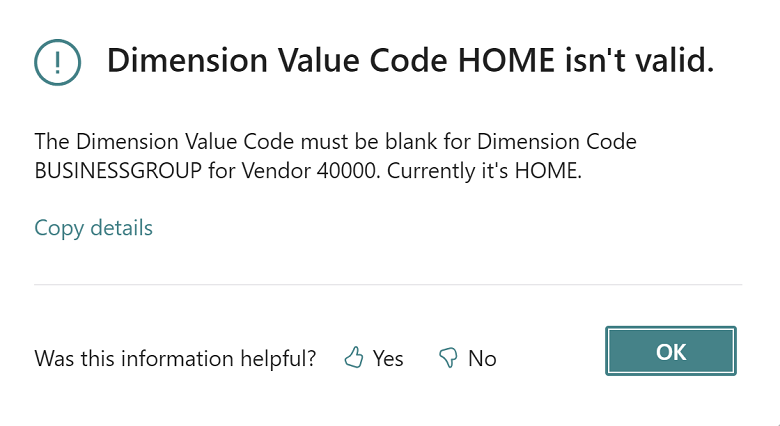
Kies de koppelingen in de kolom Aanbevolen actie om een bevestigingsvenster te openen waarin u aanbevelingen kunt zien voor het oplossen van de fout.
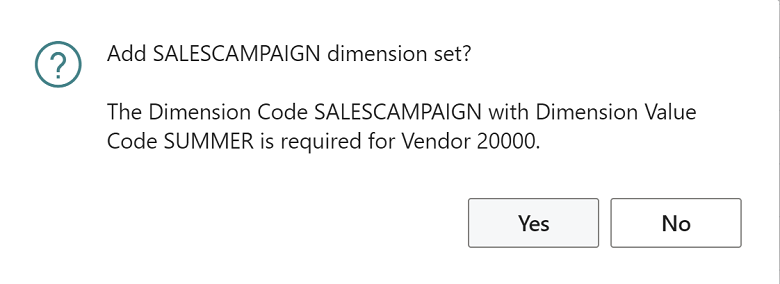
Op de pagina Foutberichten kunt u meerdere problemen sorteren, filteren en selecteren en Aanbevolen actie accepteren kiezen om Business Central de problemen voor u te laten oplossen. Wanneer de problemen zijn opgelost, wordt in de kolom StatusOpgelost weergegeven.
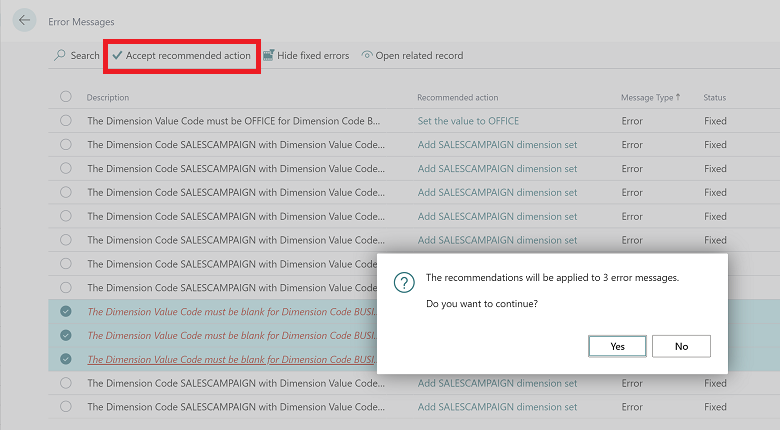
Opmerking
Wijzigingen op de pagina Foutberichten maken deel uit van de extensie Foutberichten met aanbevelingen die samen met Business Central wordt geïnstalleerd. Als u hier geen gebruik van wilt maken, kan uw beheerder de extensie verwijderen vanaf de pagina Extensiebeheer.
Geef ons uw mening
Help ons Dynamics 365 Business Central te verbeteren door ideeën te bespreken, suggesties te doen en feedback te geven. Gebruik het forum op https://aka.ms/bcideas.